Hướng dẫn cài đặt camera Ezviz C6N
Cài đặt camera Ezviz C6N có khó không?
Camera Ezviz là dòng camera cho gia đình hỗ trợ người dùng bảo vệ an ninh và có nhiều tính năng rất hữu ích. Với ưu thế dễ lắp đặt, dễ kết nối thông qua Wifi cùng với chi phí thấp. Chỉ cần cấp nguồn và kết nối wifi là camera có thể hoạt động.
Ưu điểm chung của các camera Ezviz
– Có chức năng báo động, tích hợp còi và đền chiếu sáng.
– Ban đêm có màu, độ ổn định cao, giá thành bình dân.
Hướng dẫn cài đặt camera Ezviz C6N trên điện thoại
Trước khi kết nối camera wifi Ezviz với điện thoại bạn cần cắm nguồn cho camera để khởi động. Tiếp đó là mở App Ezviz đã đăng nhập tài khoản Ezviz.
Bước 1: Thêm thiết bị
Kích vào dấu “+” phía trên góc phải của ứng dụng
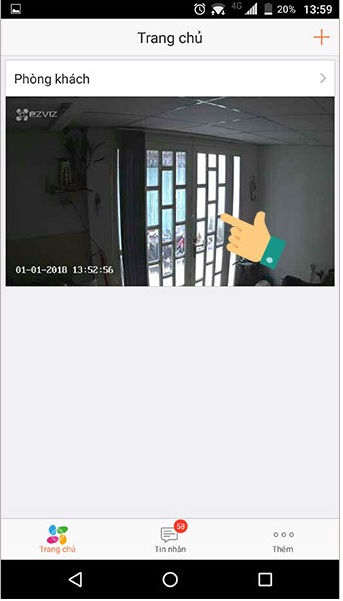
Bước 2: Quét mã QR và làm theo hướng dẫn
Ứng dụng yêu cầu bạn quét mã QR, bạn lật ngược Camera lại và quét mã ở phía “Đít” camera. Trong Trường hợp bạn không thể quét mã QR, bạn có thể kích vào biểu tượng EDIT ở góc phải trên cùng màn hình để nhập các thông số(ở đít Camera)
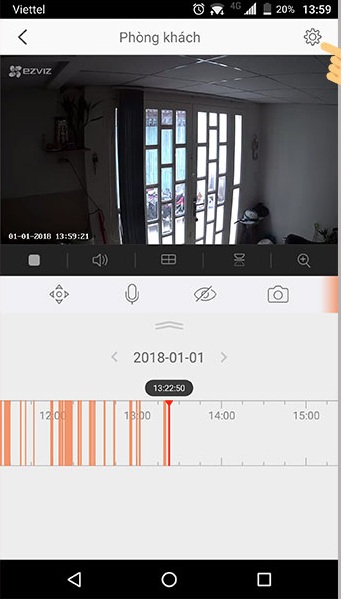
Bước 3: Tìm kiếm thiết bị và làm theo hướng dẫn
Sau khi quét mã QR thành công, sẽ hiển thị hình ảnh trên ứng dụng ở hình dưới đây
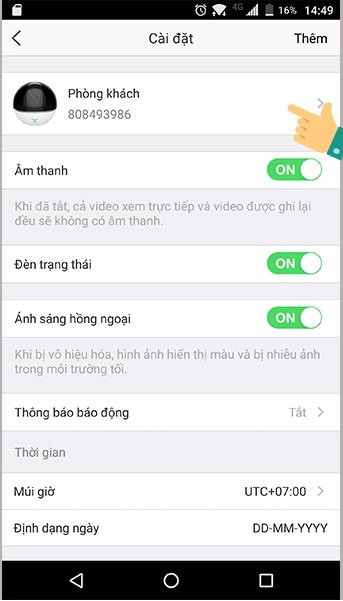
Bước 4: Kiểm tra thiết bị đã bật nguồn và có đèn màu Xanh hay không
Tích vào dấu “Đã bật nguồn thiết bị” và bấm vào nút “Tiếp theo”
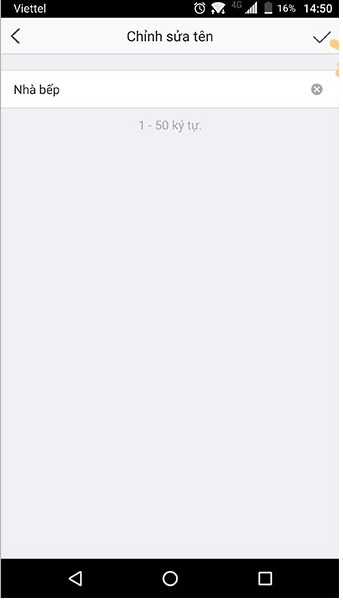
Bước 5: Có thể phải Reset lại Camera
Đợi cho đèn báo trên Camera chuyển sang màu XANH thì kích vào nút “Tiếp theo”. Trong trường hợp đèn không báo màu xanh thì ứng dụng yêu cầu bạn phải khởi động lại Camera(Reset camera)
Nút reset của camera EZVIZ nằm ở phía trước, bạn cần kéo ngược phần MÀU ĐEN(phía dưới mắt camera) để thấy. Ở đây nó sẽ có cả khe cắm thẻ nhớ song song với nút reset.
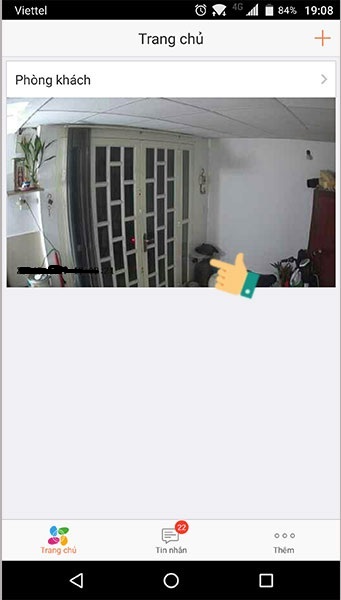  |
Bước 6: Cài đặt mật khẩu Wifi từ modem Internet cho Camera
Sau khi Camera đã được khởi động thì nó bắt đầu nhận tín hiệu Wifi từ modem Wifi nhà bạn. Bạn lưu ý rằng trong lúc cài đặt thiết bị, bạn hãy đặt camera gần nhất có thể với modem Wifi, và hơn thế dòng Camera này chỉ hỗ trợ mạng Wifi có băng tần 2.4Ghz.
Hãy tích vào dấu “X” và tiến hành nhập mật khẩu Wifi của modem Wifi của bạn.
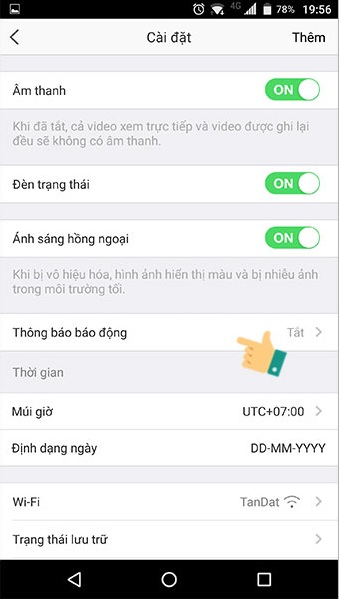
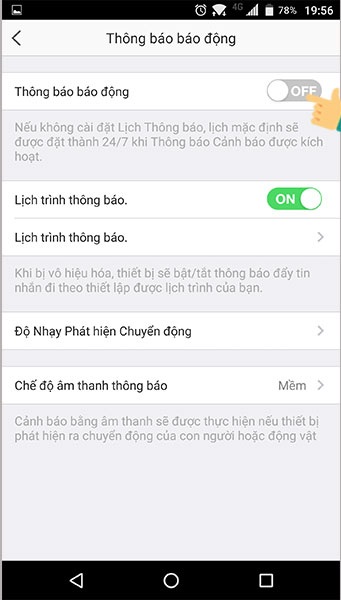
Bước 7: Camera bắt đầu cấu hình kết nối
Sau khi nhập mật khẩu Wifi thành công, Camera sẽ tiến hành cài đặt, bạn vui lòng đợi đến khi camera chạy hết 100%.
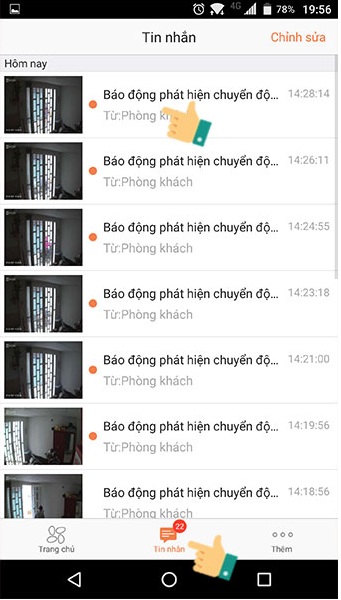
Bước 8: Cài đặt thành công và xem camera
Bạn đã cài đặt thành công và bắt đầu xem được Online từ mọi nơi mà bạn muốn.
Camera EZVIZ C6N sẽ hỏi thêm, bạn có muốn dùng thử chế độ lưu trữ trên đám mây(Cloud) hay không, bạn hãy dùng thử 7 ngày hoặc 30 ngày(cần cung cấp thẻ Visa).

Hình ảnh thu được sau khi cài đặt Camera EZVIZ C6N thành công:

Trong quá trình cài đặt Camera EZVIZ C6N, có thể bạn đang gặp vướng mắc và chưa thể làm được. Tuy nhiên, Hà Việt pro rất vui lòng được hỗ trợ bạn.








 Giờ vàng giá sốc
Giờ vàng giá sốc